如何把Excel表格的行标题和列标题互换
来源:网络收集 点击: 时间:2024-08-01【导读】:
有些时候,我们需要重新处理Excel表格里的内容,其中,把原Excel内容中行标题和列标题内容互换是经常要用到的,但很多小伙伴还不会操作,只能重新录入,浪费了大量时间。今天,小编就教你如何把Excel表格的行和列互换。工具/原料more电脑一台安装Excel2000软件方法/步骤1/9分步阅读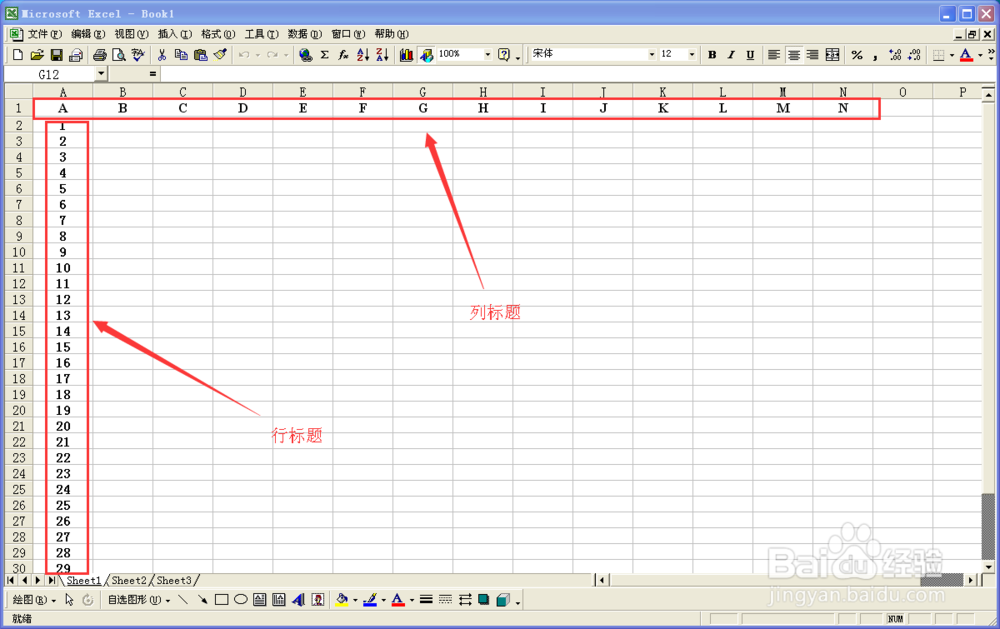 2/9
2/9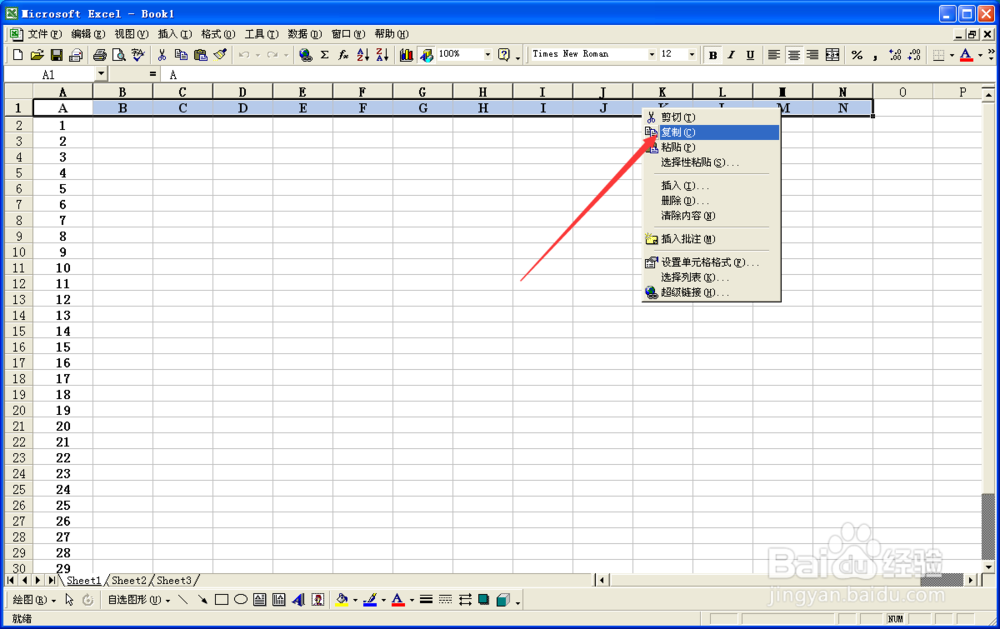 3/9
3/9 4/9
4/9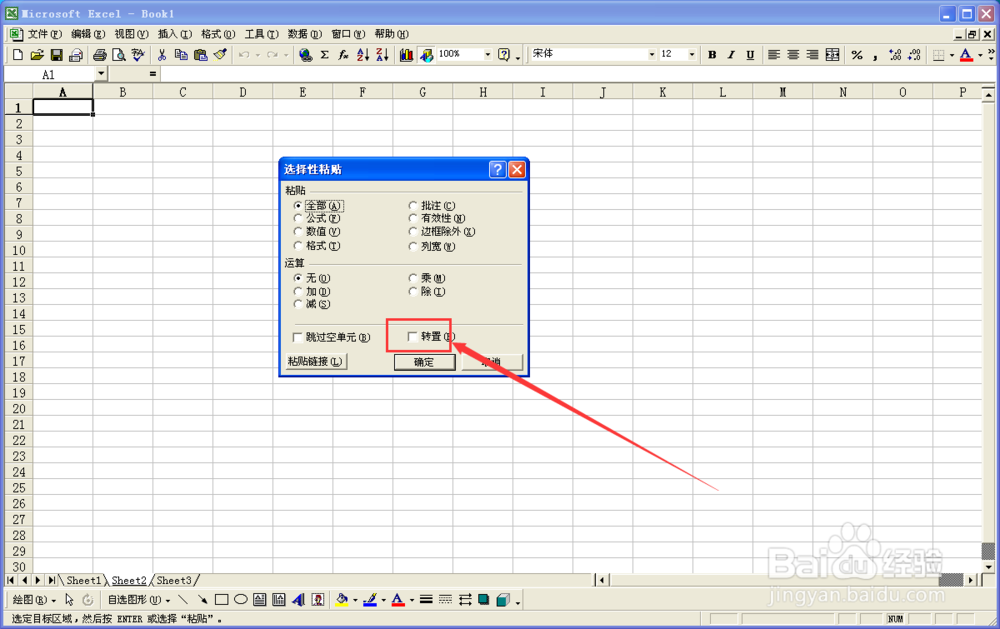 5/9
5/9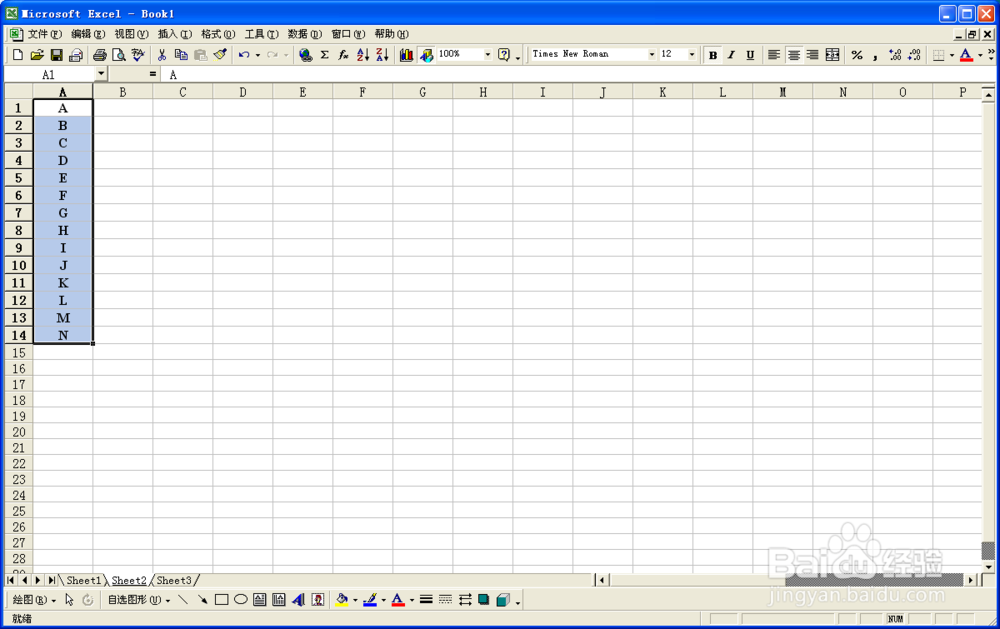 6/9
6/9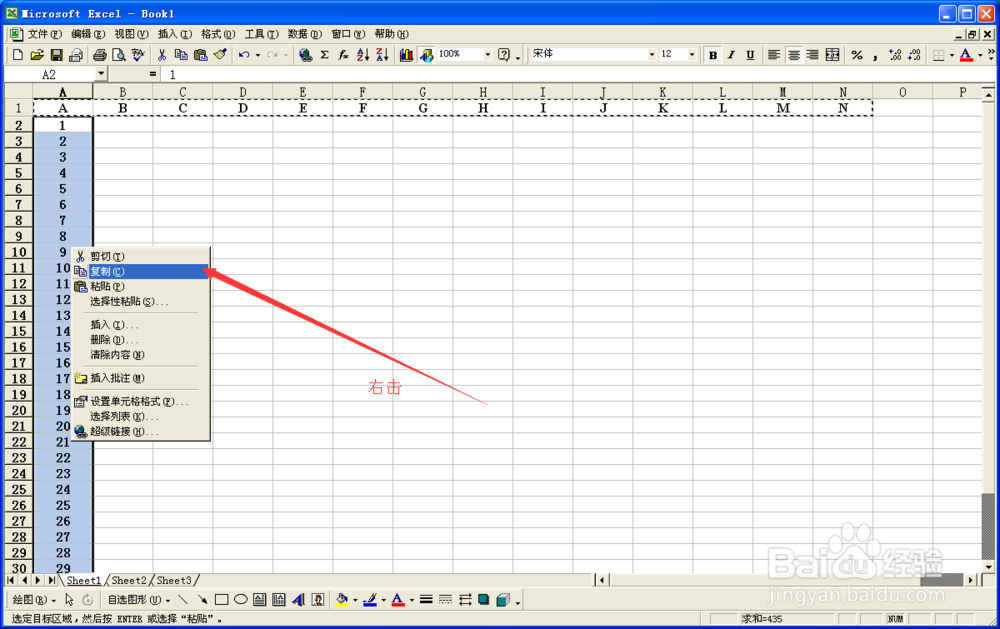 7/9
7/9 8/9
8/9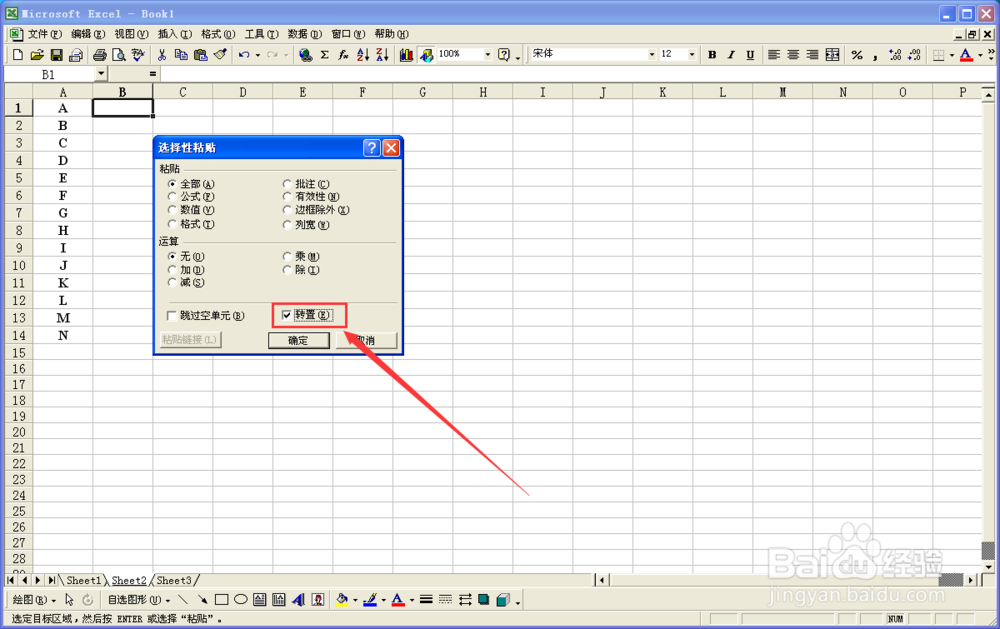 9/9
9/9 注意事项
注意事项
打开我们需要互换的原Excel表格,行标题和列标题如图所示。
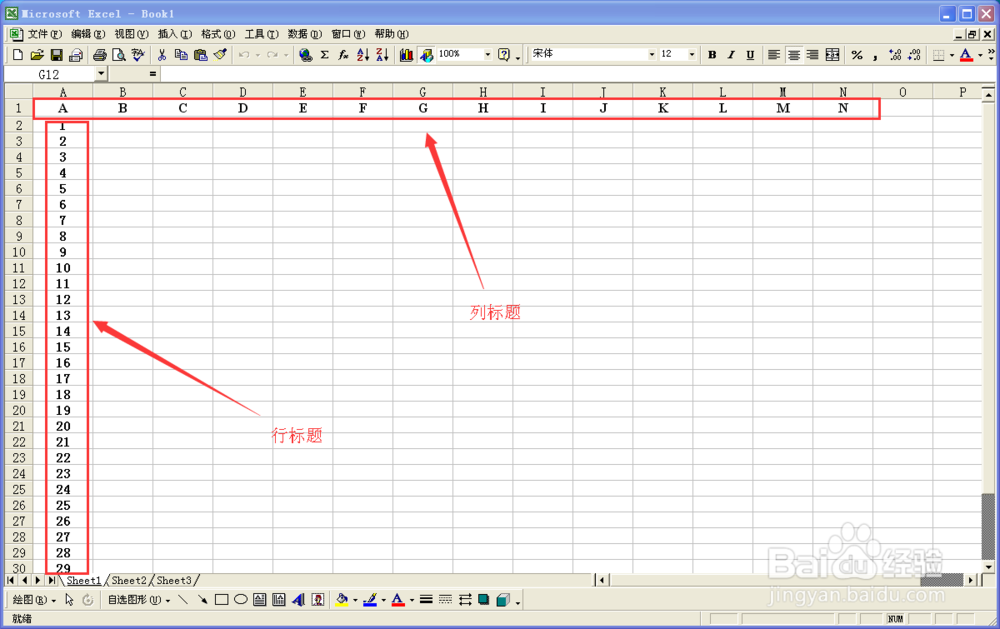 2/9
2/9选中表格的列标题,右击,选择“复制”。
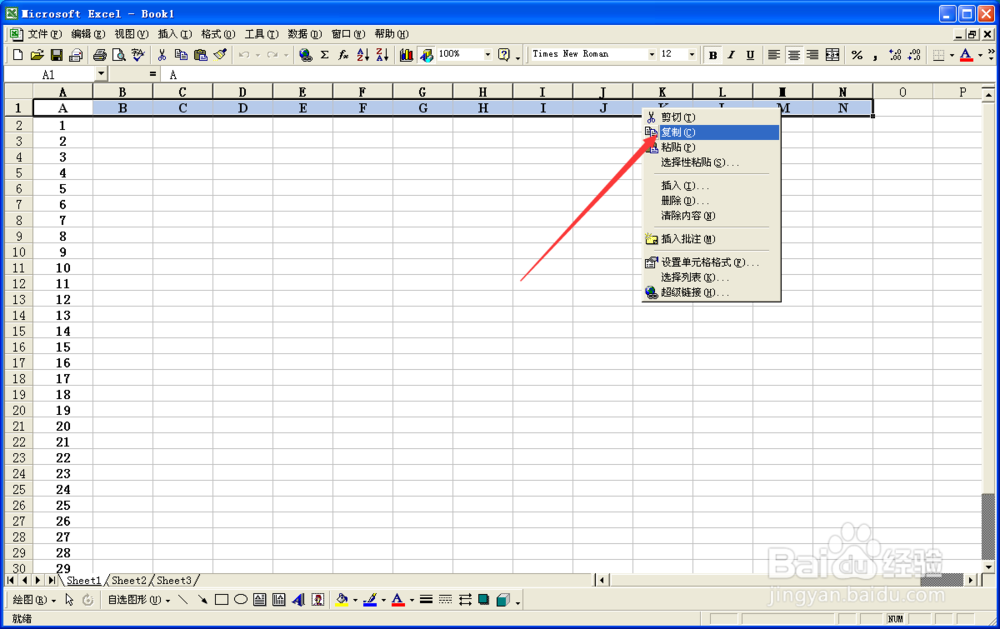 3/9
3/9在新工作表的指定单元格,右击,选择“选择性粘贴…”。
 4/9
4/9在弹出的窗口中选中“转置”(即在图中红框位置打勾),单击“确定”。
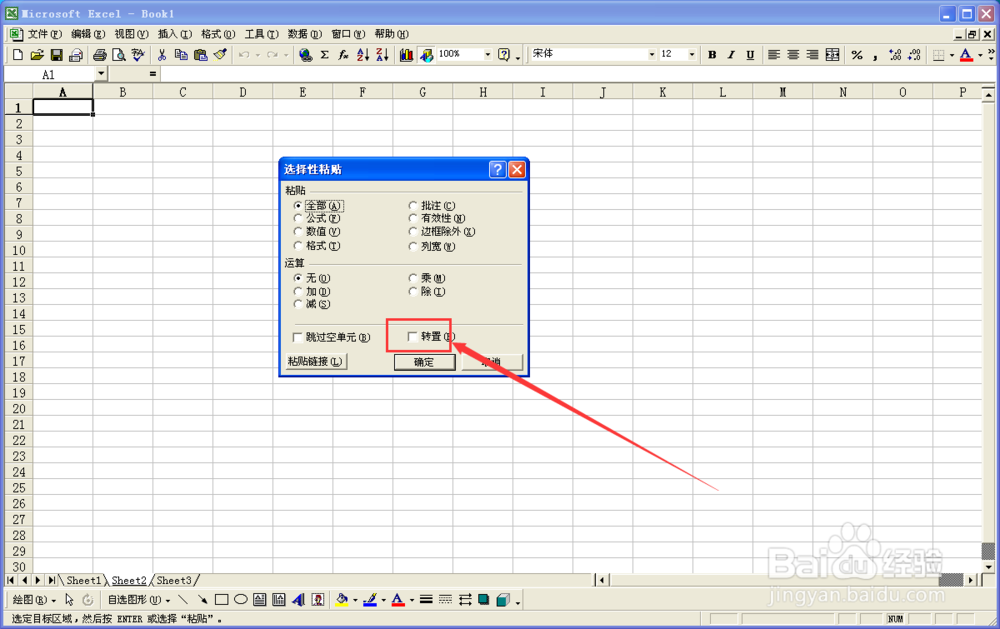 5/9
5/9即可看到,原来的列标题,已经变成行标题了。
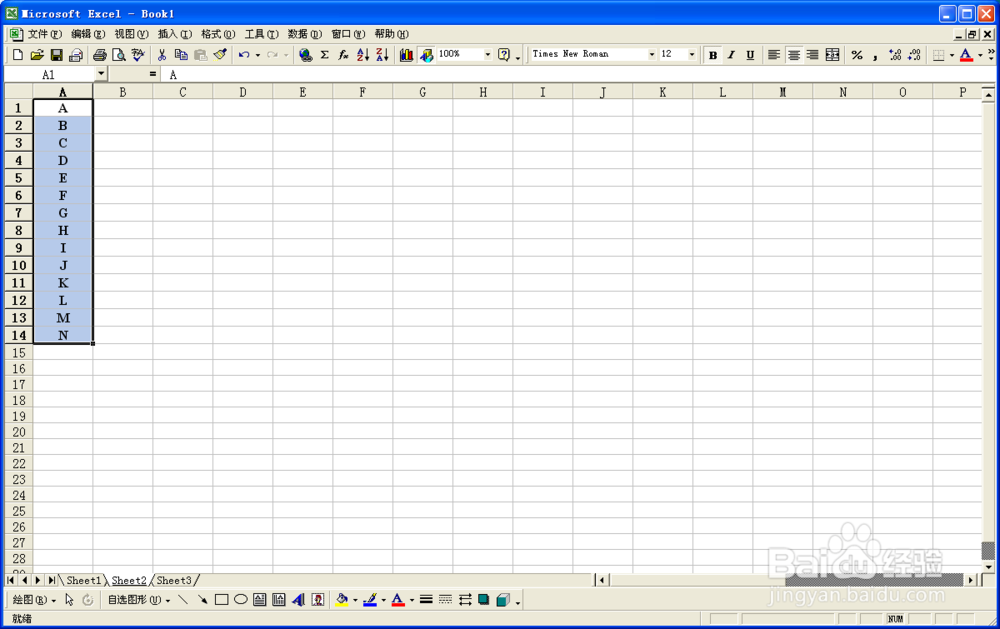 6/9
6/9同样的道理,选中行标题,右击,选择“复制”。
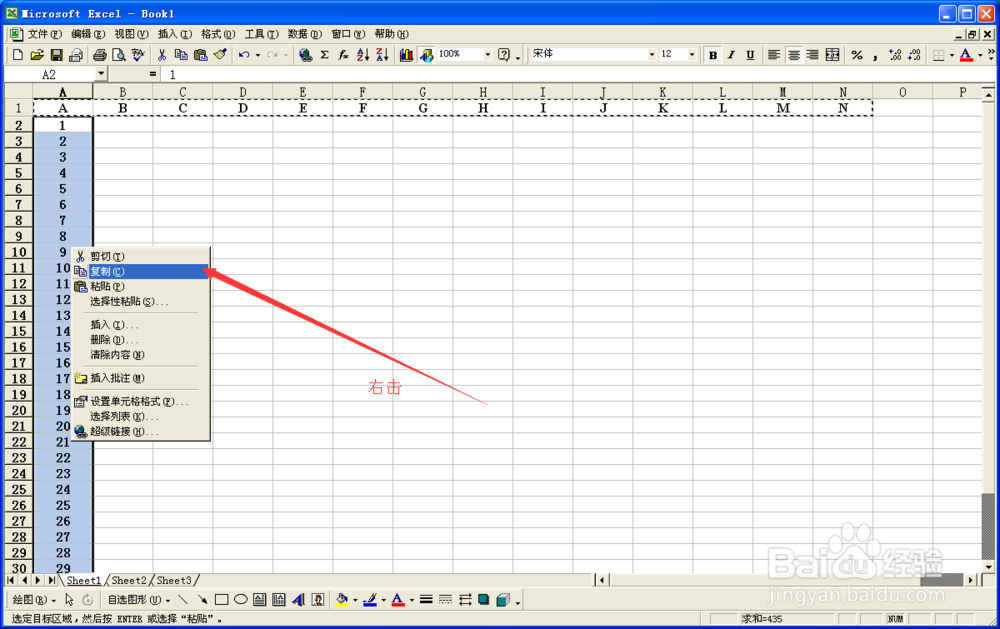 7/9
7/9在目标位置单元格右击,选择“选择性粘贴…”。
 8/9
8/9在弹出的窗口中选中“转置”,单击“确定”。
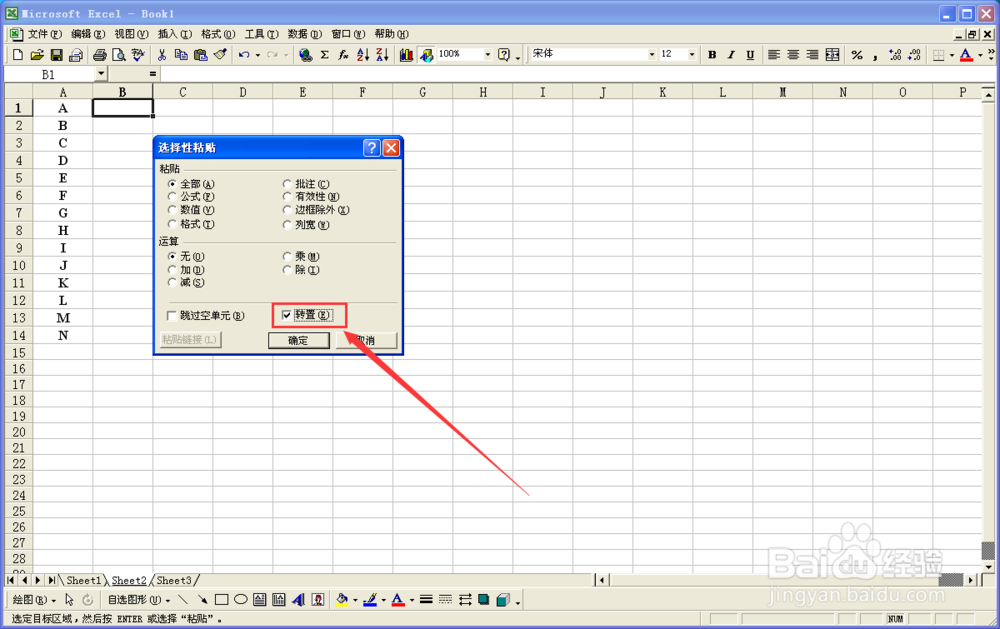 9/9
9/9这时,我们可以看到,原表格的行标题和列标题已经互换成功了。你学会了吗?
 注意事项
注意事项本文内容是以Excel2000为例,其他Excel版本操作则可能有所不同。
本文只是以互换行、列标题为例进行演示,如果要把表格所有内容都互换,则另有其他方法。
版权声明:
1、本文系转载,版权归原作者所有,旨在传递信息,不代表看本站的观点和立场。
2、本站仅提供信息发布平台,不承担相关法律责任。
3、若侵犯您的版权或隐私,请联系本站管理员删除。
4、文章链接:http://www.1haoku.cn/art_1048262.html
上一篇:PS如何调出低饱和度蓝色片子?
下一篇:苹果13手机如何调节屏幕清晰度
 订阅
订阅